Безопасное хранение паролей / Хабр
 Интернет прочно вошёл в нашу жизнь. Все мы, даже совсем неблизкие к IT люди, пользуемся большим количеством самых разнообразных сервисов, начиная от почты и заканчивая социальными сетями. Практически все сервисы требуют регистрации. Но для обеспечения безопасности использовать нужно разные пароли, состоящие из многих символов. Ну большинство людей, пользующихся интернетом, знают о требованиях к безопасным паролям. Но тут возникает одна небольшая проблема: как запомнить все эти множества паролей? Недавно я и задался таким вопросом. Потерять, например, аккаунт от почты для меня было бы очень трагично. Записывать пароли в файл? Появляется риск подарить все свои аккаунты разом. Записывать на бумажку? Риск потерять бумажку и как следствие все пароли сразу. Плюс я задумался о доступности своих паролей в любом месте земного шара. И тут я вспомнил о своём любимом редакторе emacs. А в частности об Org-mode и EasyPG в emacs. Описывать как работать в org-mode я не буду, это сделали до меня (ссылки: Введение в Org-mode; Руководство по Org-mode). Так в чём же заключается хитрость? А всё элементарно. Вместо файла filename.org, необходимо создать файл filename.org.gpg. Emacs автоматически откроет файл в Org-mode. Затем записать в этот файл пароль, лучше воспользоваться генератором паролей (я, например, использую однострочник на bash:
Интернет прочно вошёл в нашу жизнь. Все мы, даже совсем неблизкие к IT люди, пользуемся большим количеством самых разнообразных сервисов, начиная от почты и заканчивая социальными сетями. Практически все сервисы требуют регистрации. Но для обеспечения безопасности использовать нужно разные пароли, состоящие из многих символов. Ну большинство людей, пользующихся интернетом, знают о требованиях к безопасным паролям. Но тут возникает одна небольшая проблема: как запомнить все эти множества паролей? Недавно я и задался таким вопросом. Потерять, например, аккаунт от почты для меня было бы очень трагично. Записывать пароли в файл? Появляется риск подарить все свои аккаунты разом. Записывать на бумажку? Риск потерять бумажку и как следствие все пароли сразу. Плюс я задумался о доступности своих паролей в любом месте земного шара. И тут я вспомнил о своём любимом редакторе emacs. А в частности об Org-mode и EasyPG в emacs. Описывать как работать в org-mode я не буду, это сделали до меня (ссылки: Введение в Org-mode; Руководство по Org-mode). Так в чём же заключается хитрость? А всё элементарно. Вместо файла filename.org, необходимо создать файл filename.org.gpg. Emacs автоматически откроет файл в Org-mode. Затем записать в этот файл пароль, лучше воспользоваться генератором паролей (я, например, использую однострочник на bash:
$cat /dev/urandom | head -1 | tr -d -c 'a-zA-Z0-9[]!@#$%^&*()'|fold -w 25| head -1
), и, конечно, не забыть написать от чего пароль и логин. А потом просто сохранить файл. Emacs сам предложит варианты действий: использовать ключ для ассиметричного шифрования или нажать OK для симметричного шифрования с вводом пароля. Здесь уже на выбор пользователя, но я предпочитаю использовать симметричное, потому что одним из требований являлся доступ к файлу не только с домашнего компьютера, а таскать с собой приватный ключ мне не очень нравится. Но тут появляется новая проблема: нужно помнить пароль от зашифрованного файла. И опять же использовать простой пароль для данного файла мы просто не имеем права. Слишком большая вероятность его потерять, особенно если постоянно носить с собой на флешке копию этого файла. И опять мы сталкиваемся с проблемой запоминания данного пароля. Но есть выход. Если мы не можем запомнить пароль, то нужно сделать так, чтобы мы могли этот пароль восстановить. А делается это просто: мы берём отрывок из любой книги, например, один абзац. Помещаем этот отрывок в текстовый файл. file.txt. И считаем MD5 или SHA1 данного файла.
$ echo "любой отрывок текста из любой книги" > file.txt $ md5sum file.txt | fold -10 | head -1 95584f1920 $ rm file.txt
В результате мы получаем надёжно зашифрованный текстовый файл с надёжными паролями. Можно скопировать данный файл на флешку и носить с собой или скопировать на удалённую машину к которой есть доступ из сети, что обеспечит доступность паролей в любой точке мира. А при забывчивости мы всегда сможем восстановить пароль от этого файла затратив небольшие усилия. Плюс ещё в том, что емакс кроссплатформенный. А даже при отсутствии оного, файлы .org представляют из себя plaintext, благодаря чему мы можем расшифровать файл утилитами gpg и открыть файл любым текстовым редактором. И напоследок, данным способом можно хранить любую приватную информацию. Конечно, я не говорю, что этот способ единственен и правилен. Но для меня этот способ оказался очень удобен. Надеюсь он пригодится не только мне. Берегите свои пароли. ;^)
10 лучших программ для хранения паролей — Root Nation
Софт
10 лучших программ для хранения паролей

Чтобы создавать и запоминать пароли для сервисов, игровых аккаунтов и социальных сетей надо иметь суперпамять или просто воспользоваться программой для хранения паролей. Эти менеджеры сначала предложат создать сложнейший пароль для ваших сайтов, а потом сохранят их в локальном или облачном хранилище. Мы собрали 10 таких приложений, которые помогут защитить аккаунты от взлома и сделать жизнь компьютерного юзера немного проще.
Перед началом стоит обратить внимание на способы хранения данных в менеджерах паролей. Как писалось выше, информация находится либо удаленно в облаке сервиса, либо локально, на компьютере пользователя. У каждого из способов есть плюсы и минусы. Тут надо решить что важнее: удобство или максимальная защита данных.
Облачное хранение и синхронизация удобны тем, что сервисы паролей доступны на всех устройствах, где они нужны. Но, если облако взломают, пароли возможно попадут к злоумышленникам.
Локальное место хранения более надежное (разве что у вас не украдут компьютер или ноутбук), но менее удобное. Допустим, вы создали и пароль от Фейсбука с помощью менеджера паролей и сохранили информацию на ПК. Но если зайти в Facebook со смартфона, то новый пароль автоматически не подтянется и его придется вводить вручную. Ладно, если речь об одном сервисе. А если мы говорим о десятках аккаунтов на разных сайтах, то подобная схема становится слишком неудобной.
KeePass
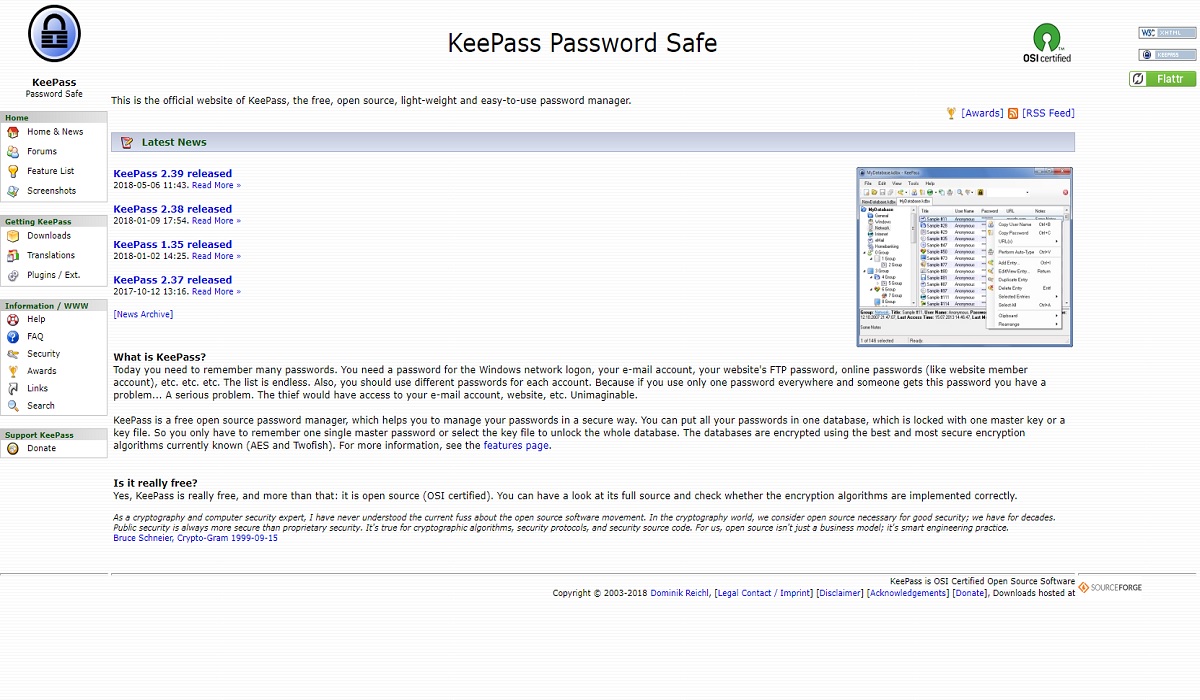
Приложение имеет устаревший внешний вид, открытый исходный код и портативную версию, которая легко загружается с флешки на любой компьютер. Поскольку у KeePass нет встроенной синхронизации, там же, на личном облаке или другом носителе хранится база данных паролей.
Для максимальной защиты, рекомендуется сохранять на личном облаке портативную версию KeePass и его базу данных. В этом случае воспользоваться возможностями программы получится без проблем на любом компьютере. KeePass доступна бесплатно на Android, iOS, mac, Windows и Linux.
Sticky Password
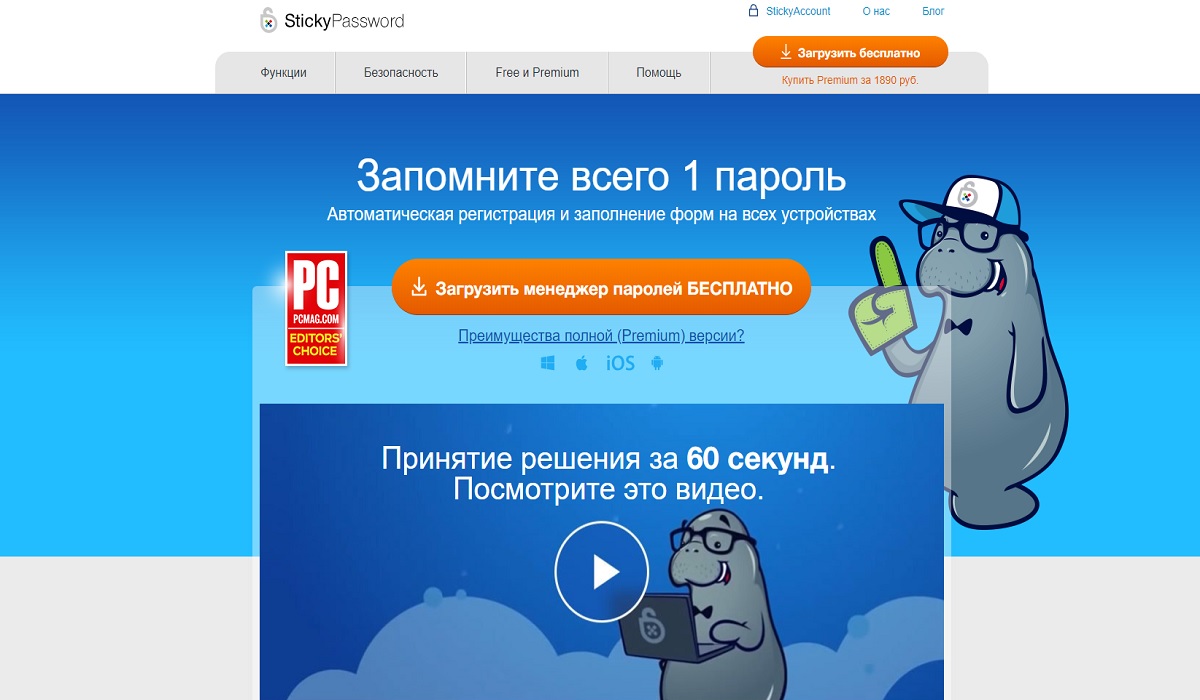
Приложение создана разработчиками антивируса AVG. Помимо стандартного набора функций, сервис умеет работать с базами данных других менеджеров паролей и проводит Wi-Fi-синхронизацию. Программа доступна бесплатно на Android, iOS, mac и Windows.
OneSafe
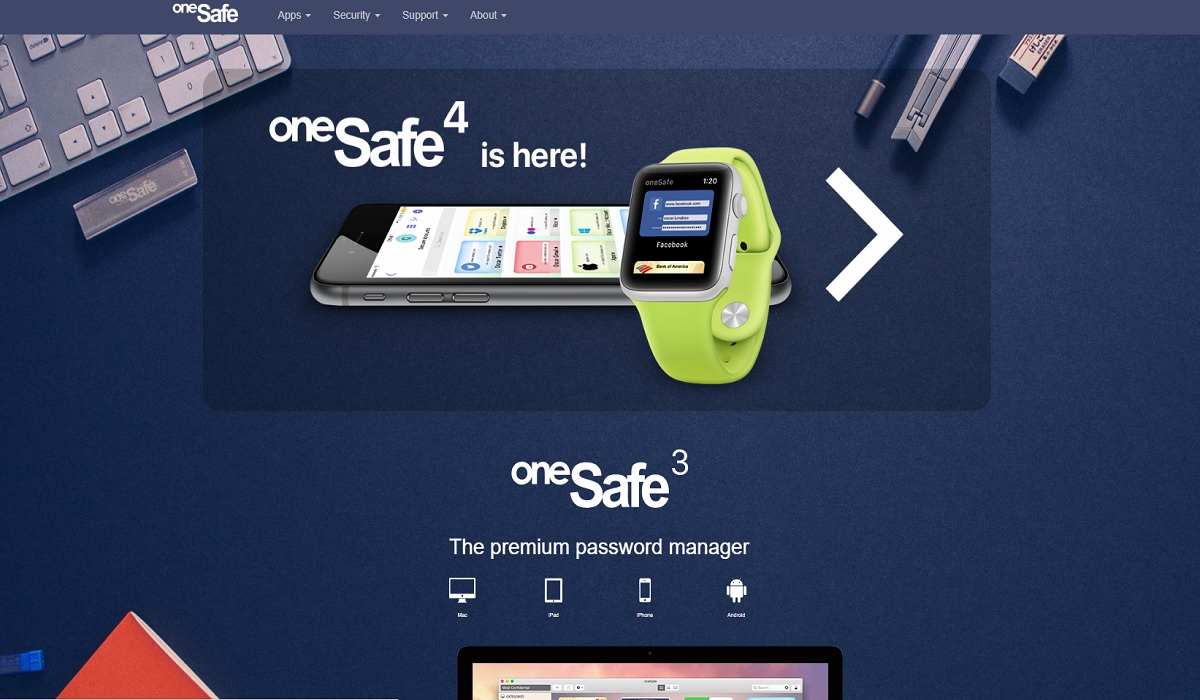
Программа получила расширенный функционал. Помимо умений классического менеджера паролей, приложение блокирует доступ злоумышленникам к файлам или папка на ПК, а также делает резервные копии базы данных паролей на флешки, диски, переносные HDD и прочие носители.
Помимо этого, OneSafe оснащен функцией Decoy Safe. Благодаря ей сервис создает ложные аккаунты пользователя, чтобы хакеры взламывали их, а не оригинальные. Программа доступна бесплатно на Android, mac и Windows. Приложение для iOS платное.
1Password
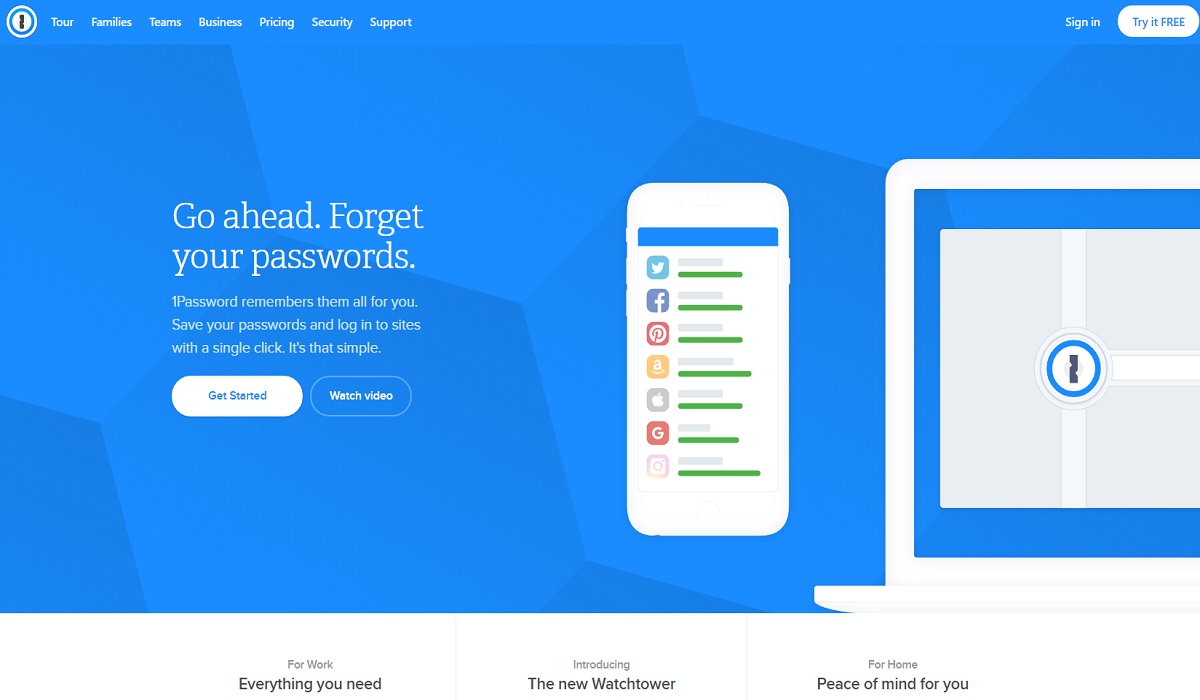
— популярный менеджер паролей. Сервис работает без Интернета, а также умеет синхронизировать данные через iCloud и Dropbox, Wi-Fi или сетевые папки на компьютере. 1Password позволяет делится доступом или паролями с друзьями или близкими через добавление последних в доверенные контакты.
В наличии расширения для браузеров Safari, Firefox, Opera и Google Chrome. Программа доступна на Android, iOS, mac и Windows. За мобильные приложения придется заплатить, но есть триал на 30 дней.
Dashlane
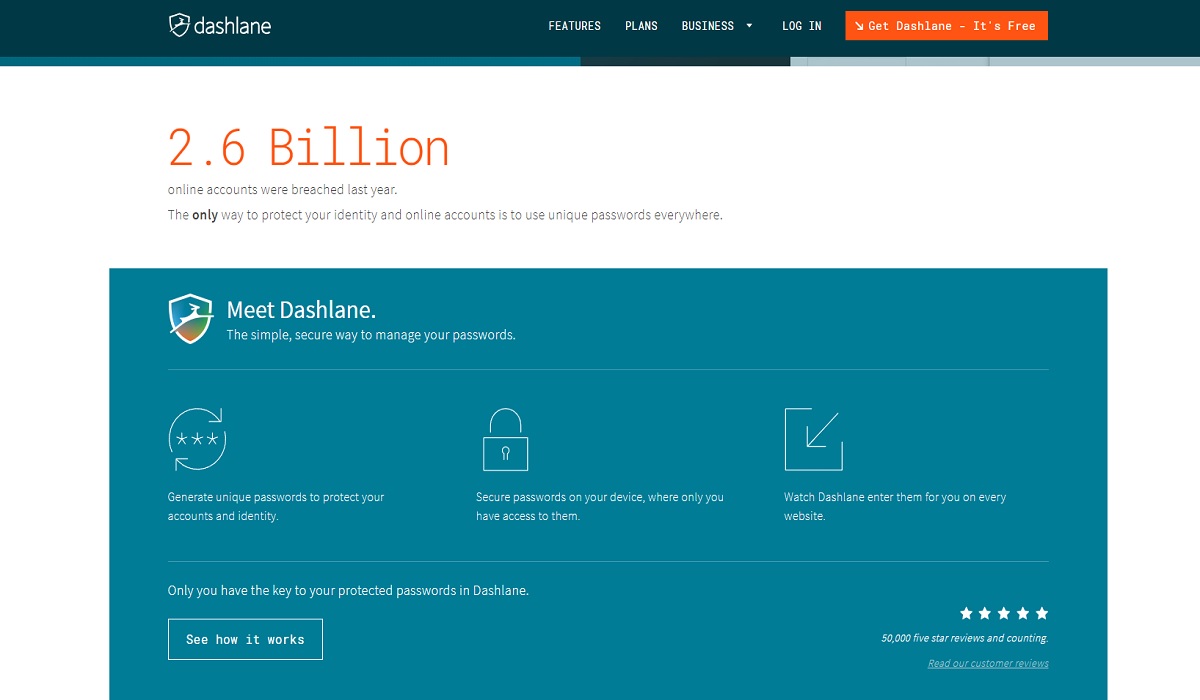
При первом запуске программа проверяет уже созданные пароли и если находит слабые комбинации предлагает сменить, сгенерировать и сохранить новый и надежный пароль. Dashlane оповещает владельца, если злоумышленники взломают один из аккаунтов пользователя и сразу же предложат заблокировать его и сменить данные.
Кроме шифрования, Dashlane способна хранить чеки и платежки с покупок в интернете, банковские данные, номера карт, счета и прочую личную информацию. Программа доступна бесплатно на Android, iOS, mac и Windows.
LastPass
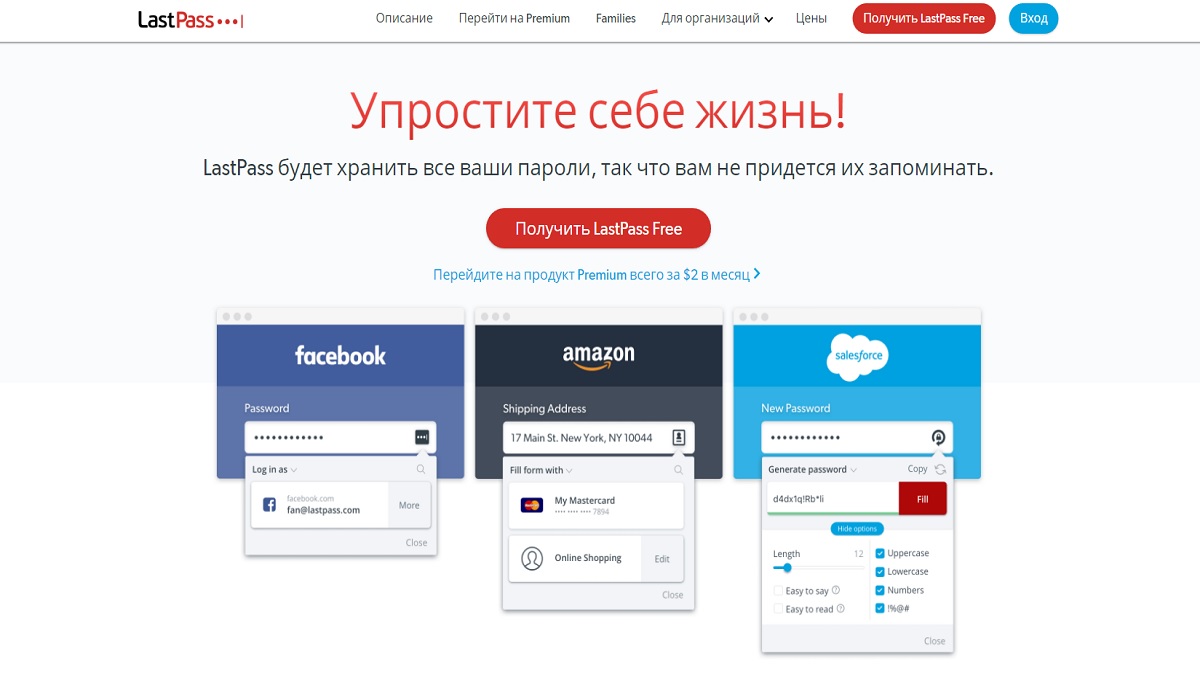
Приложение имеет расширение для хранения паролей в браузере. Пользователям Android и iOS доступны родные приложения. В LastPass есть возможность поставить один суперпароль, а вся информация хранится локально.
Программа автоматически заполняет логин и пароль на любом добавленном сайте, разрешает делится паролями с членами семьи или друзьями. При этом пользователь сам решает дать ли им сам пароль, либо просто открыть временный доступ к нужному сервису на короткое время. Программа работает бесплатно на Android, iOS, mac и Windows.
Splikity
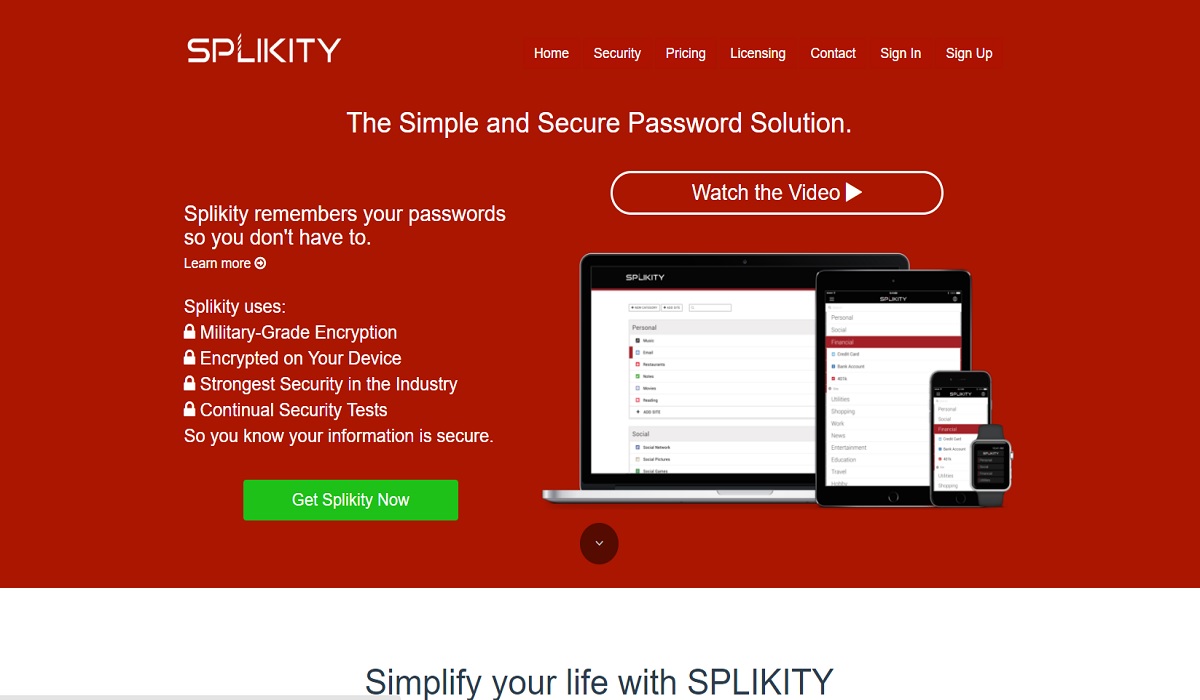
Сервис похож на другие менеджеры паролей и не выделяется особыми функциями. Тут есть автоматическая синхронизация данных, расширения для популярных браузеров и приложения на мобильники. Но Splikity находится в списке 10 лучших приложений для хранения паролей из-за просто, стильного и максимально удобного интерфейса. Этот сервис — отличный выбор для тех, кто только начинает знакомство с менеджерами паролей. Программа доступна бесплатно на Android, iOS и Web.
Enpass
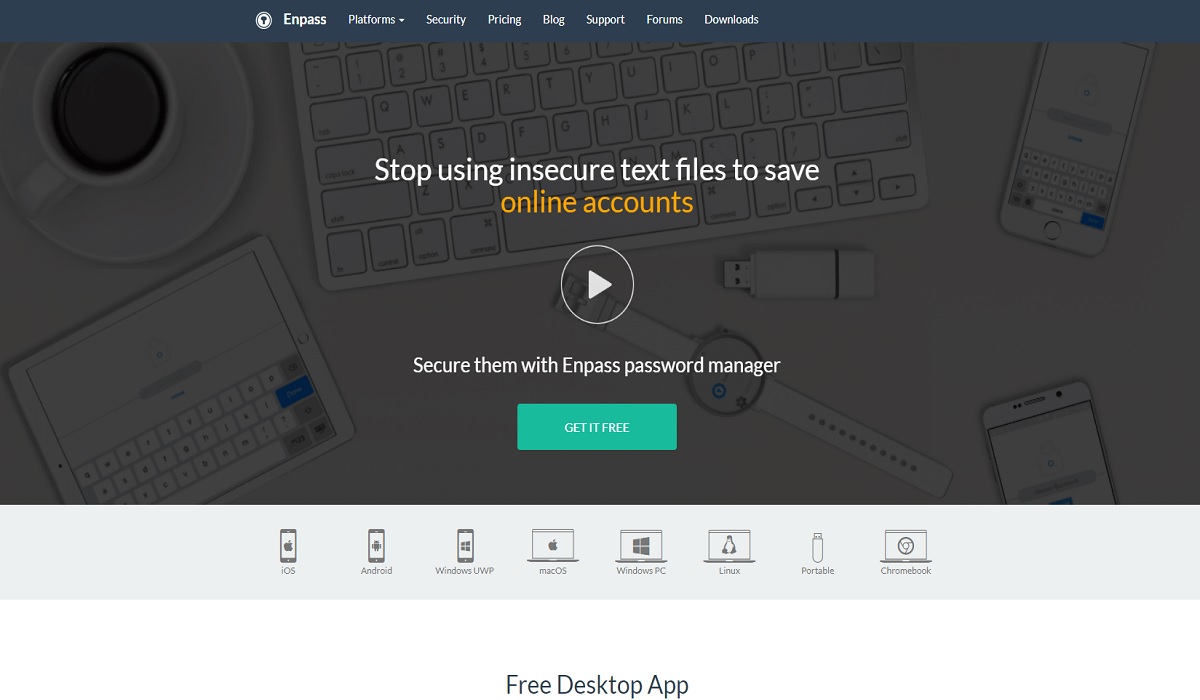
Менеджер паролей получил настраиваемый генератор паролей с выбором формы кодирования и длиной символов. В наличии окно добавления паролей для браузера Google Chrome. Это удобно, когда надо создать много сложных паролей для десятка-другого сайтов, социальных сетей или сервисов.
База данных Enpass хранится сразу в двух местах: в личном пользовательском облаке в зашифрованном виде (Dropbox, Google Drive, OneDrive и так далее) и локально на компьютере или смартфоне пользователя. Программа доступна бесплатно на Android, iOS, mac и Windows.
RoboForm
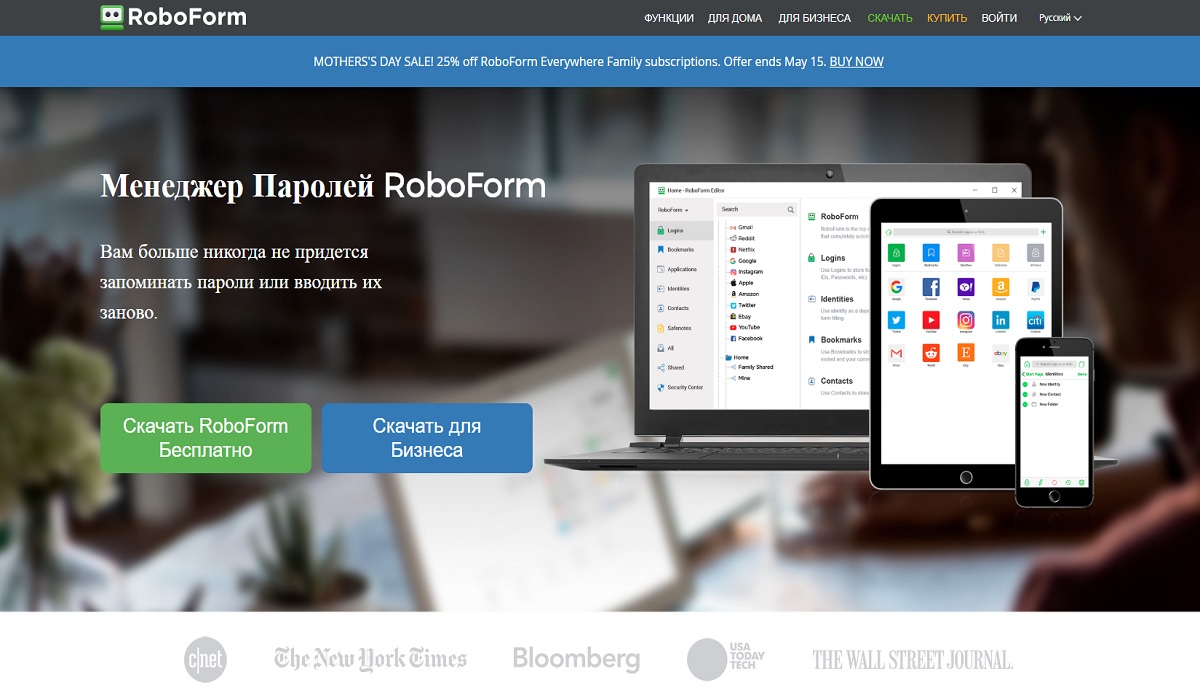
Программа выступает менеджером паролей и защитником системы от фишинговых атак. Для этого сервис запоминает или распознает правильные или меченные рекламой ссылки, а в нужный момент предупреждает пользователя об угрозе. Программа доступна на Android, iOS, mac, Windows и Linux. Есть подписка, которая распространяется на синхронизацию с компьютером. Работа с остальными платформами бесплатна.
SafeInCloud
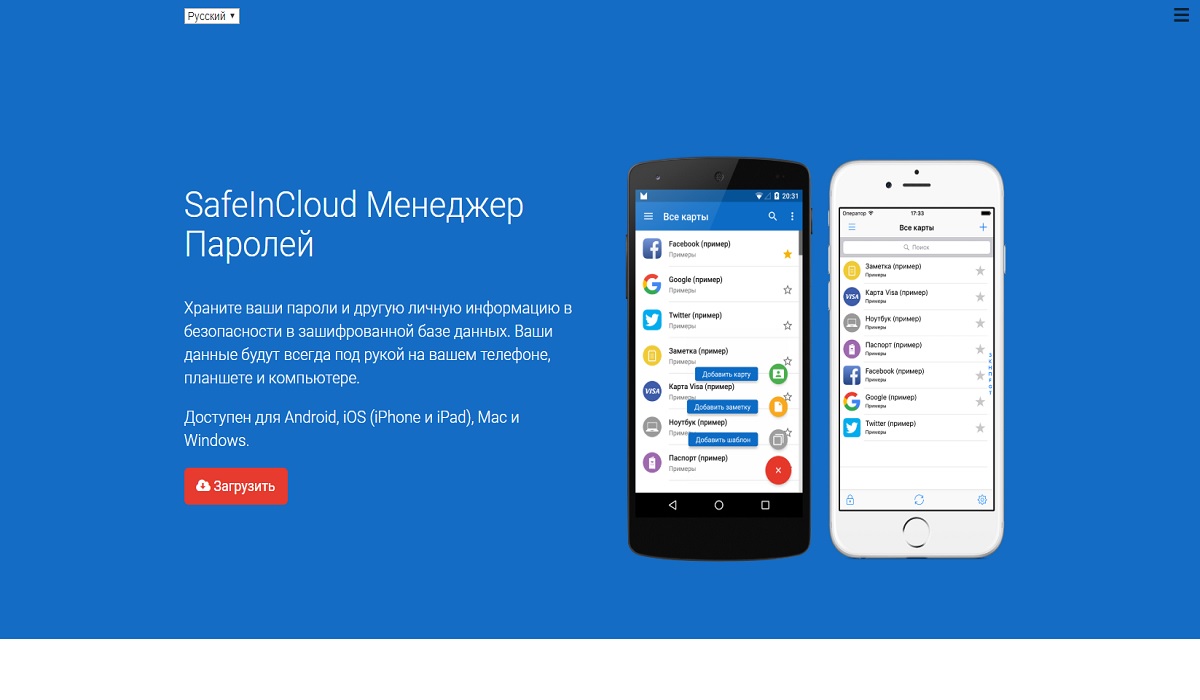
оснащена генератором паролей и функцией автозаполнение полей при входе на любой сайт. Программа работает с браузерами Safari, Firefox, Opera и Google Chrome, синхронизирует данные между своими же приложениями Windows, Mac, Android и iOS. Есть возможность использовать личные облака в лице Dropbox, Google Drive, Яндекс. Диск и OneDrive. Программа доступна бесплатно на Android, iOS, mac и Windows.






